それにしても23万円そこそこで、高価な業務用ビデオカメラをぶっ飛ばしてしまうスペック・・いい時代になったもので、2009年頃からGH2をビデオカメラとして使用しGH3、GH4を選択してきたのはデジイチをビデオカメラとして使用する選択肢は間違っていなかったと勝手に思っています。
本題です。
Movie Pro MX3はIntel NUC BOXNUC6I7KYKを使用していますが、冬場でもレンダリング時には90℃を軽くオーバーするあちこちのレビュー記事を見ても爆熱ぶりは相変わらずですが、それでも1時間を超えるレンダリングでも何事もなかったように完走します。
Movie Pro MX3に改善して欲しい点はプロジェクト内で複数のシーケンスを立ち上げ、解像度が4K、1080p、720p、フレームレイトが60p、30p、24pなど混在したプロジェクトを個別にシーケンス毎の設定でレンダリングする場合はQSVのハードウエアアクセラレーターが動作しないでようで長時間のレンダリングを余儀なくされます。
この仕様をあえて承知した上で、レンダリング終了したらPCをシャットダウンする設定で、6時間以上に及ぶCPUの高負荷と長時間のバッチエンコード敢えて試してみた結果は問題なく完走しておりIntel NUC BOXNUC6I7KYKは想像以上にタフなPCで熱に対して神経質になる必要はないと感じます。
■ 充実したタイトル機能
Movie Pro MX3のタイトルはタイトルイン・アウト、サブタイトルアニメ、ローアーサード、ムービング、3D、3Dアニメーションなど非常に多機能です。
タイトルにモーションを多用すると素人ぽくなるのとMovie Pro MX3の多彩なタイトルは基本的にモーションのコントロールはお任せ仕様、変更できるのは位置とサイズだけでこれでは使用する気になれず、映画のオープニングタイトルみたいな勝負タイトルはAEで制作し、せいぜい使うのは「撮って出し」のローリングクレジットや補足説明のタイトルくらいです。
Movie Pro MX3のタイトル機能は別窓のタイトル画面で作成するスタイルが多いNLEと異なりモニター画面で直接入力できるため無駄がなく気に入っている点です。
特に、同じスタイルのタイトルを多く使用するケースでAdobe Premiere Proの場合は作成したタイトルを複製し名前を変更してタイトルデザイナーを立ち上げて文字を入力してタイムラインに配置する最低4ステップの工程が必要でこれが以外に面倒です。
■ 同じレイアウトのタイトル入力
Movie Pro MX3の場合はトラックに配置したタイトルを分割し片方を次のタイトル位置に移動して新たにモニター画面で文字を入力する効率のいいタイトル作成ができ、このクリック数が最小限で済む効率のよさが気に入っています。
まず作成したタイトルを分割します。
次に分割したタイトルを移動してモニター画面のタイトルをダブルクリックして新しい文字を入力し、この一連のコマンドの繰り返しで効率よくタイトルの入力が可能になります。
■ ローリングクレジット
ムービングクレジットはプリセットが多数準備されているので、とりあえず、「下から上」を選択します。
スクロールの方向は上下左右、文字の配列、枠線、ドロップシャドー、時間(秒で指定)などタイトルに必要な基本的な機能は揃っています。
エンドロールのテロップには特にルールはなく映画やドラマなど文字の間隔は作品によってバラバラで4.5.6.7字取りの手法が使用されています。
個人的には一般的な5字取りで4,5,6文字の名前は均等割り付けで名前の長さを揃えるスタイルでMovie Pro MX3で文字の均等配置は出来ないようです。
氏氏名名
氏名名名
氏氏名名名
氏氏氏名
頭と末字の間を均等割り付けで配置しており、3文字以下は氏名の間に全角スペースを入れて均等配置しています。
氏氏 名
氏 名名
そのためにはフォトショップで作成したテロップを使用するしか手段がないので、以下フォトショップで作成したテロップを使用する方法のメモ書きです。
フォトショップで作成したテロップは4Kプロジェクトのために900x23000ピクセルでFHDサイズの約2倍で作成しています。
テロップをPNG形式で書き出せば編集やレンダリングが軽くなるかもしれませんがMovie Pro MX3はPSDファイルも読み込めるのでそのまま使用しテロップはトラックにドラッグして時間軸を広げます。
読み込むと画面中央にすべてのテロップが表示されるので「エフェクト」タブの「表示/アニメーション」から「サイズ/位置」を選択したら「元のサイズ」をクリック「位置」の数値でテロップの開始位置へ移動させたら、「キーフレーム」を打ち込みます。
カーソルをテロップの最後に移動したらテロップの縦の解像度と同じ値「-23000」と入力しテロップが消えたらキーフレームを打ち込みます。
ちなみに標準のタイトルとPSDを使用した4分37秒で4K/30pのプロジェクトを4Kのデフォルトプリセットでレンダリングした時間を比較してみました。
レンダリングの「詳細設定」は、この価格帯にしては細かい設定まで追い込める仕様で4K/MPEG-4の最大ビットレートは240Mbs、GOPの長さは自由に指定、GOP構造もIBP、IBBP、IBBBP,オールイントラ、IPP..が指定でき、AACのビットレートの上限が192kBitが少し不満です。
◆標準タイトラー
CPUの使用率は約60%前後でレンダリングに要した時間は11分32秒で実時間の約2.4倍で4Kテロップ入りのプロジェクトにしては、そこそこのレンダリング速度です。
◆PSDファイル
フォトショップで作成したPSDファイルを使用したレンダリング時間は9分23秒で完走し実時間の約2倍でこちらの方が早いようでIntel QSVに最適化されているようでレンダリング速度はテロップが表示されるシーンから速度が落ちテロップがなければ実時間で完了する勢いです。
以上Movie Pro MX3のタイトル機能について触れてみました。このソフトはIntel QSV環境で使用できることが大前提ですが、納期が発生する編集でレンダリング時間の速さはNLEソフトを選択する際の重要なポイントであり価格を考えるとはなかなか使えるソフトで何かと稼働率が増えています。










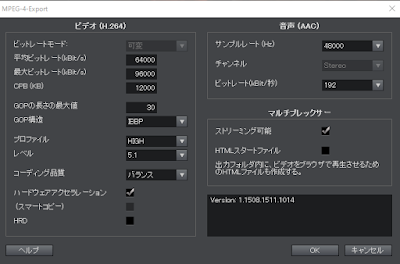


0 件のコメント:
コメントを投稿